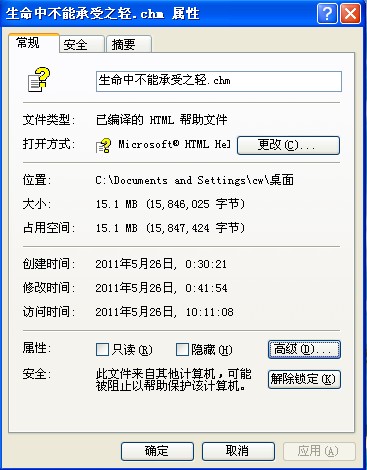需要用的工具:
windows系统
cmd命令行
具体方法:
打开命令行(cmd),输入hh -decompile <输出文件夹路径> <要反编译的CHM文件全路径名>
具体操作步骤:
1.win+r打开命令行
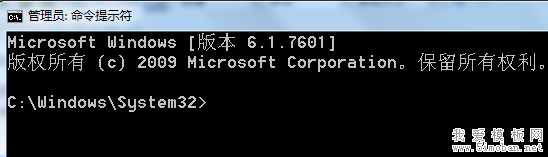
2.要转换的chm文件如下:
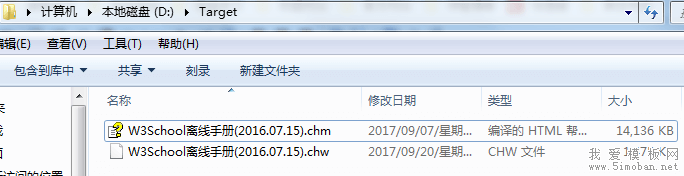
3.注意需要切换至文件所在磁盘,由于本人的文件在D盘,首先切换到D盘

4.输入命令:hh -decompile <输出文件夹路径> <要反编译的CHM文件全路径名>(注意两个文件夹路径之间有一个空格)。由上面的图可以看出,我要反编译的chm文件全路径名为:D:\Target\W3School离线手册(2016.07.15).chm(即文件所在文件夹路径+文件名),而输出文件夹路径为了方便,我直接选择该文件所在目录,然后新建一个html目录,即:D:\Target\html
完整命令如下:
//hh -decompile <输出文件夹路径> <要反编译的CHM文件全路径名> hh -decompile D:\Target\html D:\Target\W3School离线手册(2016.07.15).chm5.OK,到此,反编译完成!
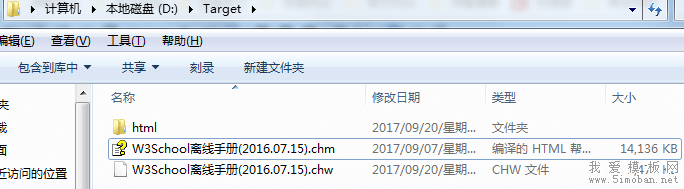
现在,只要找到index.html,就可以使用自己喜欢的浏览器打开啦!
部分素材资源来源网站,本站提供免费下载,如有侵权请联系站长马上删除!